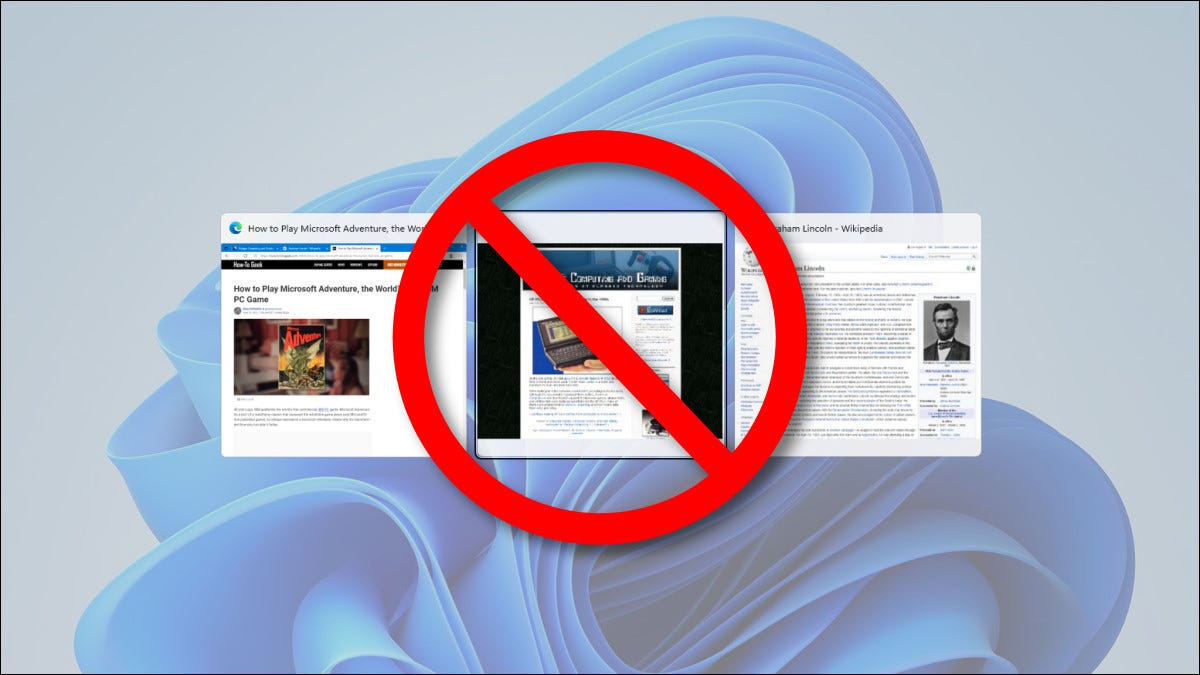
Por padrão, pressionando Alt + Tab en Windows 11 Miniaturas de janelas de aplicativos abertas e todas as guias abertas no navegador Microsoft Edge serão exibidas. Veja como desligar isso.
Primeiro, abra Configurações pressionando Windows + eu no teclado. Ou você pode clicar com o botão direito do mouse no botão Iniciar e escolher “Configuração”.
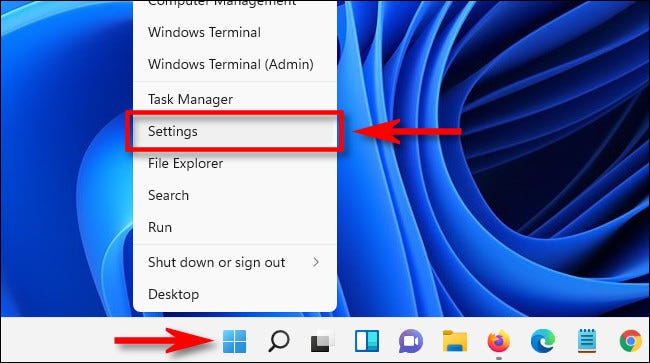
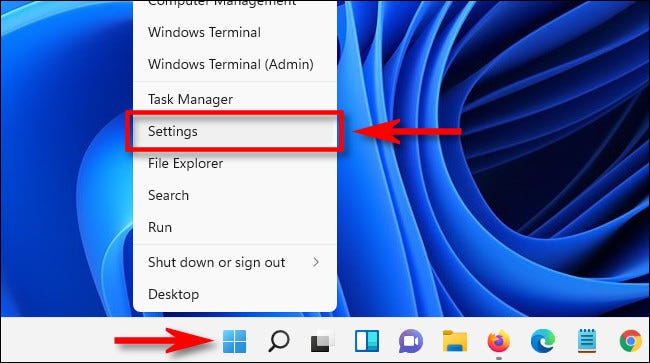
Em Configurações, Clique em “Sistema” na barra lateral, posteriormente desplácese hacia abajo y seleccione “Multitarefa”.
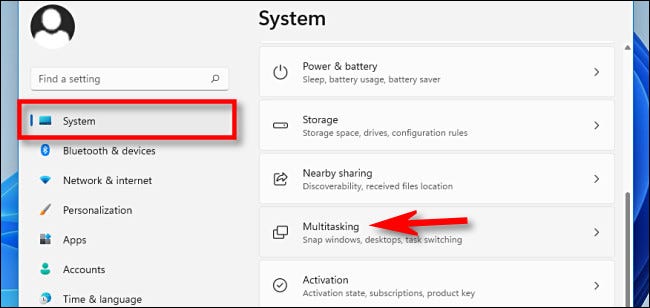
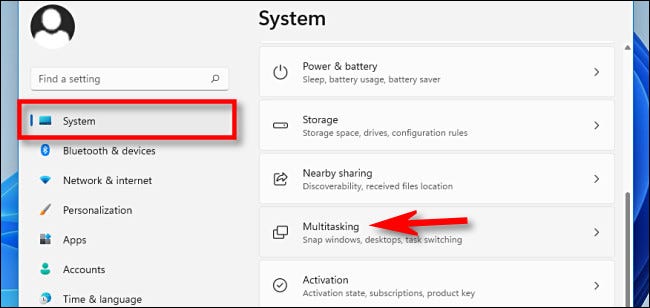
Em configurações de multitarefa, procure a seção “Alt + Aba” y haga clic en el menú desplegable que se encuentra allí.
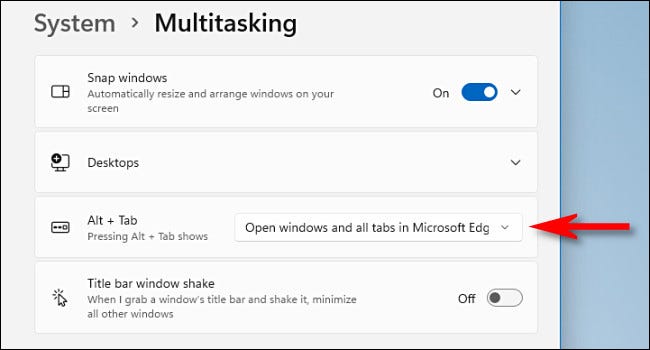
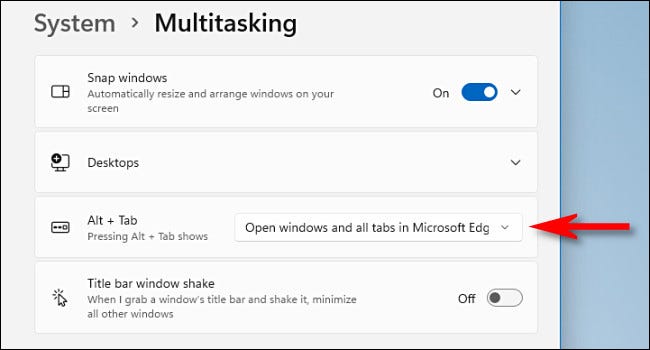
Quando o menu suspenso é expandido, selecionar “Abrir solo en Windows”.
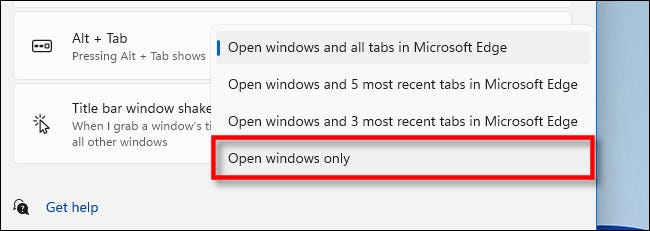
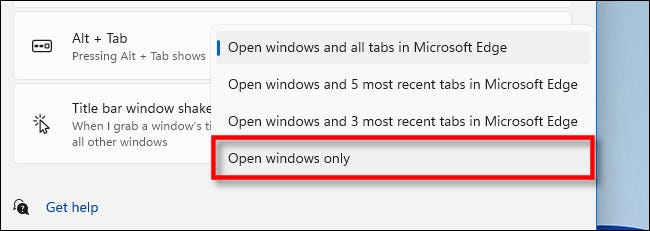
Depois disso, fechar Configurações. Depois de fazer essa mudança, você ainda verá o Microsoft Edge na visualização Alt + Aba, mas apenas a guia selecionada em cada janela do Edge aberta.
E, por certo, se você deseja ocultar as guias do Edge no Alt + Tab en Windows 10, as instruções são ligeiramente diferentes, mas ainda são simples de seguir. Boa navegação!
RELACIONADO: Como remover as guias do navegador Edge do Alt + Tab en Windows 10






